wps2019批量将数字加上5的操作教程
时间:2022-10-26 20:16
亲们想知道wps2019怎样批量将数字加上5的操作吗?下面就是小编整理的wps2019批量将数字加上5的操作教程,赶紧来看看吧,希望能帮助到大家哦!
wps2019批量将数字加上5的操作教程

使用wps2019打开要编辑的表格,点击菜单栏的“特色应用”菜单项。
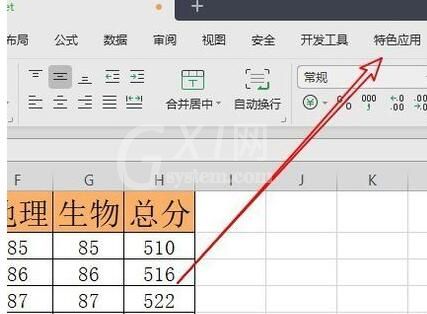
点击特色应用工具栏上的“智能工具箱”图标。
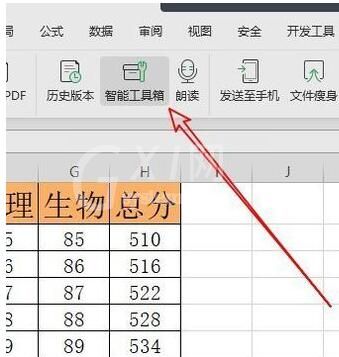
这样就可以在wps2019菜单栏看到“智能工具箱”的菜单项。
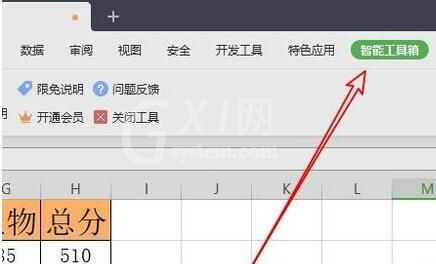
接下来选中想要操作的整列数据。
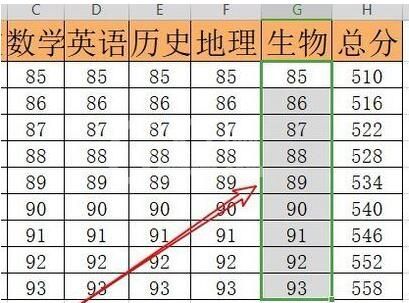
点击智能工具箱工具栏上的“单元格处理”下拉按钮。
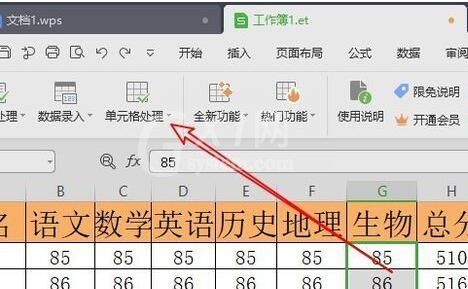
点击弹出的单元格处理下拉菜单中的“加减乘除/加上”菜单项。
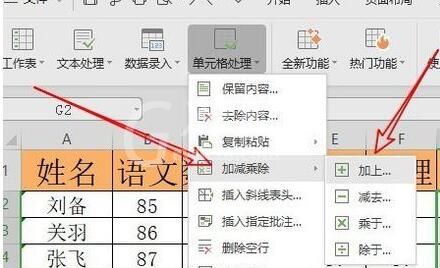
这时就会弹出“统一计算”的窗口,在窗口中输入要添加的数字5,最后点击确定。
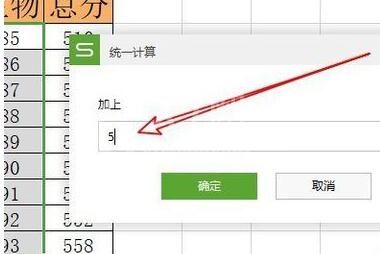
这时可以看到选中的整列已统一添加5了。
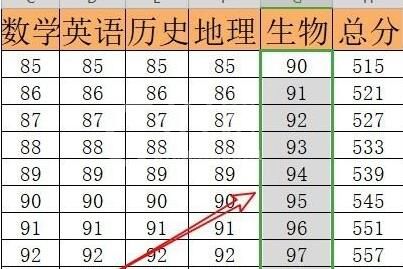
上文就讲解了wps2019批量将数字加上5的操作内容,希望有需要的朋友都来学习哦。



























